¿Cómo programar su tarjeta Boostap®?



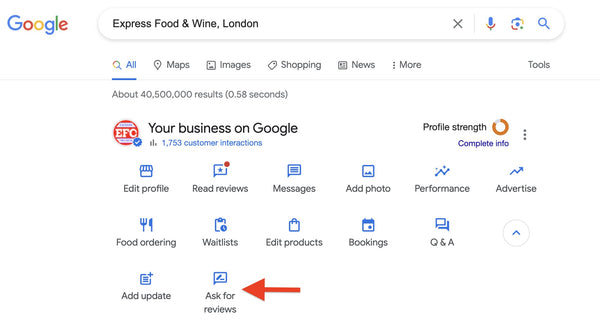




Si alguna vez desea reprogramar un enlace de revisión de Google diferente, simplemente repita estos pasos para sobrescribir el enlace anterior.
Si encuentra algún problema en el camino, no dude en comunicarse con nosotros. Puede enviarnos un correo electrónico a hello@boostap.co o enviarnos un mensaje en el chat en vivo de nuestro sitio web, ¡y estaremos encantados de ayudarle lo antes posible!
Otras configuraciones de plataforma
Configuración de Tripadvisor
1) Vaya a www.tripadvisor.com y busque el nombre de su empresa.
2) Haga clic en " Revisar ".
3) Copie y pegue la URL de la página abierta en la aplicación " Boosap NFC Tool ".
Configuración de Trustpilot
1) Vaya a www.trustpilot.com y busque el nombre de su empresa.
2) Haga clic en " Escribir una reseña" .
3) Copie y pegue la URL de la página abierta en la aplicación " Boosap NFC Tool ".
Configuración de Yelp
1) Vaya a www.yelp.com y busque el nombre de su empresa.
2) Haga clic en " Escribir una reseña ".
3) Elimine la parte " ?return_url=%2Fbiz%2FtNqlff6UM01PCRaSg3kdfA&review_origin=biz-details-war-button " del final de la URL.
4) Copie y pegue la última URL actualizada en la aplicación " Boosap NFC Tool ".
Configuración de CheckTrade
1) Vaya a www.google.com y busque " el nombre de su empresa checkatrade "
2) Busque la URL de su empresa y haga clic.
3) Haga clic en " Escribir una reseña ".
4) Copie y pegue la URL de la página abierta en la aplicación " Boosap NFC Tool ".
Facebook Setup
1) Go to www.google.com and search for "your business name Facebook"
2) Find your Facebook page and copy the URL.
3) Paste the opened page URL to "Boostap NFC Tool" app.
Instagram Setup
1) Go to www.google.com and search for "your business name Instagram"
2) Find your Instagram page and copy the URL.
3) Paste the opened page URL to "Boostap NFC Tool" app.
Tiktok Setup
1) Go to www.google.com and search for "your business name tiktok"
2) Find your Tiktok page and copy the URL.
3) Paste the opened page URL to "Boostap NFC Tool" app.
Whatsapp Setup
1) Copy your Whatsapp number.
2) https://wa.me/pasyournumberhere
3) Copy and paste the opened page URL to "Boostap NFC Tool" app.